- Autor Lauren Nevill [email protected].
- Public 2024-01-16 22:28.
- Última modificação 2025-01-23 15:23.
Muitos webmasters novatos estão interessados em como criar páginas para seus sites. É fácil criar uma página em seu site quando você usa o software Dreamweaver popular e fácil de usar, o que torna mais fácil criar e estruturar sites. Neste manual, explicaremos como, usando este programa, você pode criar qualquer página de que precisar.
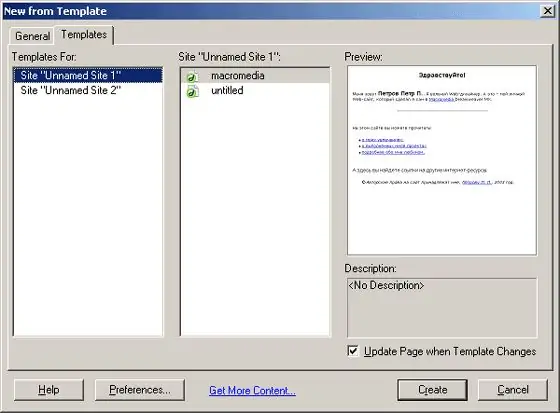
É necessário
Software Dreamweaver
Instruções
Passo 1
Abra o Dreamweaver e clique na seção Arquivos. Especifique o caminho para a pasta que você escolheu para hospedar a página e clique em Novo arquivo, provavelmente nomeando-o como index.html.
Passo 2
Abra o arquivo gerado e encontre as tags. Entre essas tags, escreva uma lista de meta tags que ajudarão a melhorar a indexação do site:
Título da sua página
- o idioma usado na página
- usado na codificação do site
etapa 3
Depois de instalar as metatags, selecione o tipo "Separado" para exibir a estrutura da página, de modo que o código e a versão final da página sejam exibidos em uma janela.
Passo 4
Na seção de código, adicione as tags após a tag
Etapa 5
Dentro de uma tag de coluna
digite qualquer palavra para orientá-lo ao conteúdo da tabela que você acabou de criar. Nesse ínterim, não há necessidade de se preocupar com isso.”
Etapa 6
Na parte inferior do site exibido, clique com o botão direito no elemento da tabela que aparece e selecione "Tabela - Dividir Célula". Escolha quantas colunas e linhas você deseja adicionar à tabela.
Etapa 7
Edite colunas em altura e largura, alterando a tag
… Qualquer número pode ser especificado
Etapa 8
Adicione a largura e a altura da tabela com as tags e à mesma tag. É melhor especificar os parâmetros não em pixels, mas em porcentagens, para que o site possa se ajustar a qualquer tela e qualquer navegador.
Recomendado:
Como Criar Seu Site Para Celular Gratuitamente

Muitos telefones celulares são gratuitos para oferecer suporte ao protocolo comum da Internet - HTML, mas os sites WAP para celular ainda estão a caminho. Qualquer pessoa pode criar seu próprio site para celular. Instruções Passo 1 Vá para a página http:
Como Criar Seu Site No Cazaquistão

Qualquer pessoa pode criar um site no Cazaquistão. O principal é decidir para que serve e o que precisa ser feito para promovê-lo. Depende disso quais recursos materiais serão necessários na fase inicial. Instruções Passo 1 Tente criar um site sozinho
Como Criar Seu Próprio Site Para Comunicação De Graça

É cada vez mais fácil tornar-se o proprietário do seu próprio site para necessidades específicas. Agora é muito acessível, fácil e simples. Existem muitos provedores de hospedagem gratuita para ajudá-lo a criar seu próprio site em apenas alguns minutos
Como Criar Seu Site

Atualmente, a Internet está disponível para quase todos, e agora qualquer um pode criar um site. Se essa ideia também não o poupou, aborde essa questão com toda a responsabilidade. Instruções Passo 1 Selecione o tópico do site
Como Criar Suas Próprias Páginas

As páginas da Web são o serviço mais comum. É muito simples de fazer. Você pode usar vários portais, serviços prontos e programas especializados. A maneira mais fácil de criar páginas é com o Microsoft Word. Instruções Passo 1 Cada página da web começa com uma tag

